Szerző: Szabó István as stewet (2007)
Verzió: Blender 2.44
Skin anyag-beállítással és színátmenettel
Nick Towers egyik munkáját már lefordítottam, ahol a Toon Shaders használatát mutatja be a kedves felhasználónak, most szintén az ő munkái közül, a skin (bőr) létrehozásának egyik egyszerűbb módját bemutató tutorialt fordítottam le. Bizonyára hasznosnak fogjátok tartani, tehát lássuk, miről is ír Nick:
Néha egy karakternek egyszerű bőrre van szüksége, melyet maga a karakter stílusa is meghatározhat, de miközben a modellünk "jól néz ki", a bőrözést valójában elég nehéz kivitelezni. Gyakran a bőr keménynek és ragyogónak tűnhet, de a színátmenet (továbbiakban Ramps) halványítóval, az anyagokkal és a fények gondos használatával kielégítő eredményeket lehet megvalósítani.

Karakter egyszerű bőranyaggal
Anyagok és fények
Az anyagok a Birthday Girl modellemen igazán egyszerűek, de ez sok-sok kísérletezést igényelt, hogy olyan bőrszöveteket kapjak, ami megfelelt a karakter stílusának. Egy dolgon érdemes elgondolkozni: a világítás nagy hatással van az anyagokra! Az elkészítés időszakában (munka közben) a kívánt hatást elérni az jelenti, hogy be kell állítani a világítást és az anyagot is.
A halványítók
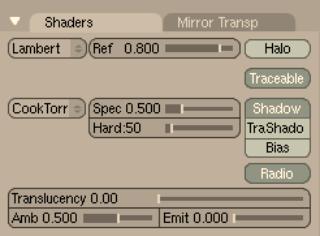
A Shaders panel az alapértelmezett beállításokkal
Menjünk a Material ablakba. Különféle megközelítések vannak, de a következő módszer nekem működik. Használd az alapértelmezett halványítókat: Lambert beállítás a szórt (diffuse) és Cook-Torrence beállítást a tükröződő (specular) halványítónak. A Ref értékét hagytam alapon, bármi az anyag, és a Spec és Hard beállításokat változtattam a kívánt hatás eléréséhez. A Spec csúszka irányítja a fénypont ragyogását, és a Hard csúszka irányítja ennek méretet.
Nem túl tükröződő...
Korábban, amikor elkezdtem tanulni a Blendert, az anyagaim túl ragyogóak voltak. Nekem a ragyogó bőr nem tűnik annyira jónak, azt akarom a bőrtől, hogy puha és sima legyen. Jó lenne, ha egy kevés belső fénytörést is tudtam volna adni az anyagnak, de pillanatnyilag ezt a Blenderben nem lehet megvalósítani. (Azóta, a 2.44 verzióban már megoldották ezt a problémát - SubSurf Scattering - a ford.). Szerettem volna elkerülni azt a hatást, ahol egy foltra túl sok fehér fény jut, ott "kiég". Az Ambient Occlusion segített ennek elkerülésében, amit a Spec és Hard értékeinek alacsony beállításával értem el.
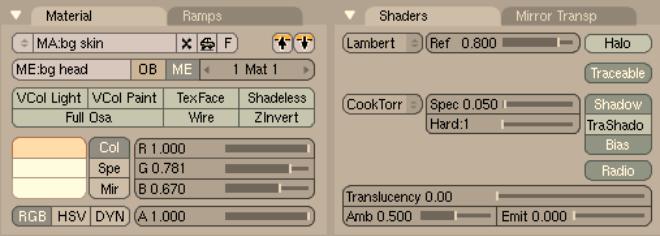
Azok a beállítások, amiket a Birthday Girl képeimre használtam
Színátmenetek - Ramps
A bőr egyik jellemzője - amit szimulálni tudunk a Blenderben -, a barackszínű hatás. Kattints a Ramps fülre a Material Buttons ablakban, hogy lásd a Ramps panelt.

A Ramps panel
A Ramps opcióknál színeket lehet kiválasztani, hogy keveredjenek a materiális színnel. A baloldali pozíció a Colorband-en a homályosság színe (az anyag színénél világosabb színt válassz) és az alfát 1-re (teljesen átlátszatlan), a jobboldali pozíción ugyanahhoz a színhez, vagy az anyag színére, állíts be, az alfáját 0-ra (teljesen átlátszó). A lineáris keverés opció (az L gomb jelöli) egy sima átmenetet ad a két szín között.
A megfelelő hatásért, amit akarunk, Normal-ra kell állítani az Input-ot. A Method opció meghatározza, hogy a Ramps színei a materiális színnel keveredjen, és a Factor irányítja a keverés intenzitását.

Baloldalon: nincs színátmenet - Jobb oldalon: van színátmenet
Arcpírt hozzáadni
Az arc jellemző vonásai a modellemen el van helyezve. A szemek, szemöldökök és száj, textúrák, de a rózsaszínű arc keverésekkel készült.

Az opciók, amik rendelkezésre állnak egy Blend textúrához
Ha színt szeretnél az arcra tenni, a Texture Type-nál kell hozzáadni egy texturát a bőranyaghoz. Válaszd a Blend-et a Texture Buttons ablakban levő Texture panel legördülő listájából. Ez hozza a Colors panelt, és a Colorband gombra kattintva ugyanazok az opciók jelennek meg amit a Ramps halványítónál már láthattál. Válassz egy színt az arcpírnek, valamint a Blend panelen a Sphere-t. Kiválasztható, hogy a színeket a Colorband hogyan keverje. Ezt a kis zöld gombok kapcsolgatásával lehet kikísérletezni. Az E (Ease), L (Linear) és az S (B-Spline). (A 2.44 verzióban egy C (Cardinale) opcióval kiegészült a panel - a ford.)
Ambient Occlusion
A fény fontos szerepet játszik abban, hogy meghatározza egy anyag megjelenését. Ezt már említettem még az elején. Az Ambient Occlusion sokat segített, hogy a világítást leegyszerűsítsem. Rengeteg időt töltöttem el a Hemi lámpák beállításával, hogy tompa világítást kapjon a jelenet, most már AO-t használok ilyen jellegű munkák világításához. Az Ambient Occlusion megvilágít egy tárgyat minden oldalról, de nem tesz semmilyen tükröződésszerű (reflection) fénypontokat, úgyhogy egy nagyon puha, de "lapos" eredményt kapunk. Az árnyék és fényhatások miatt, adj a jelenethez egy vagy két lámpát, és az eredmények kiválók lesznek!
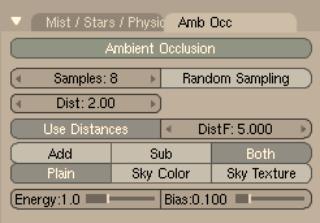
Az Ambient Occlusion Panel a World Buttons ablakban
Nagyon egyszerűen:
A Samples irányítja a minőséget
A Dist értéke képviseli, hogy a tárgyaknak egymástól milyen távol kell lenniük, hogy árnyékot hozzanak létre.
Use Distances rövidebbé teszi az árnyékokat
DistF az árnyékok mennyivel rövidüljenek
Add: fényt ad a jelenethez
Sub: egyetlen árnyékokat ad hozzá
Both: fényt és árnyékot ad (mindkettőt)
Plain: fehér fényt használ
Sky Color az ég színeit használja
Energy: fényerő
Bias megakadályozza, hogy egy háló belső élei árnyékokat hozzanak létre.
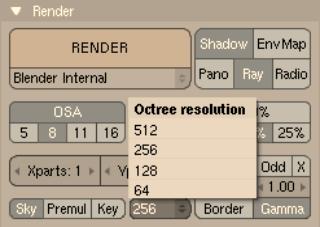
A Render panel
Az eredmény megjelenítéséhez a Render Panelen kapcsold be a Ray gombot! A (fény)sugárkövetéses renderelés egyik hátránya, hogy néha elég sok időbe kerül a kép létrehozása. Magasabb Octree összetettebb jelenetekben felgyorsítja a rendert. Nem árt, ha néhányszor készítesz tesztet, hogy lásd, hogy melyik érték ad gyorsabb eredményt.
Eddig a fordítás, remélem tudtam újat mondani mindazoknak, akik most ismerkednek a Blenderrel. Többszöri átolvasás és javítás után, ha maradtak volna helyesírási hibák, azokért elnézést kérek, a leírtak gyakorlati megvalósításához pedig kellemes időtöltést!








